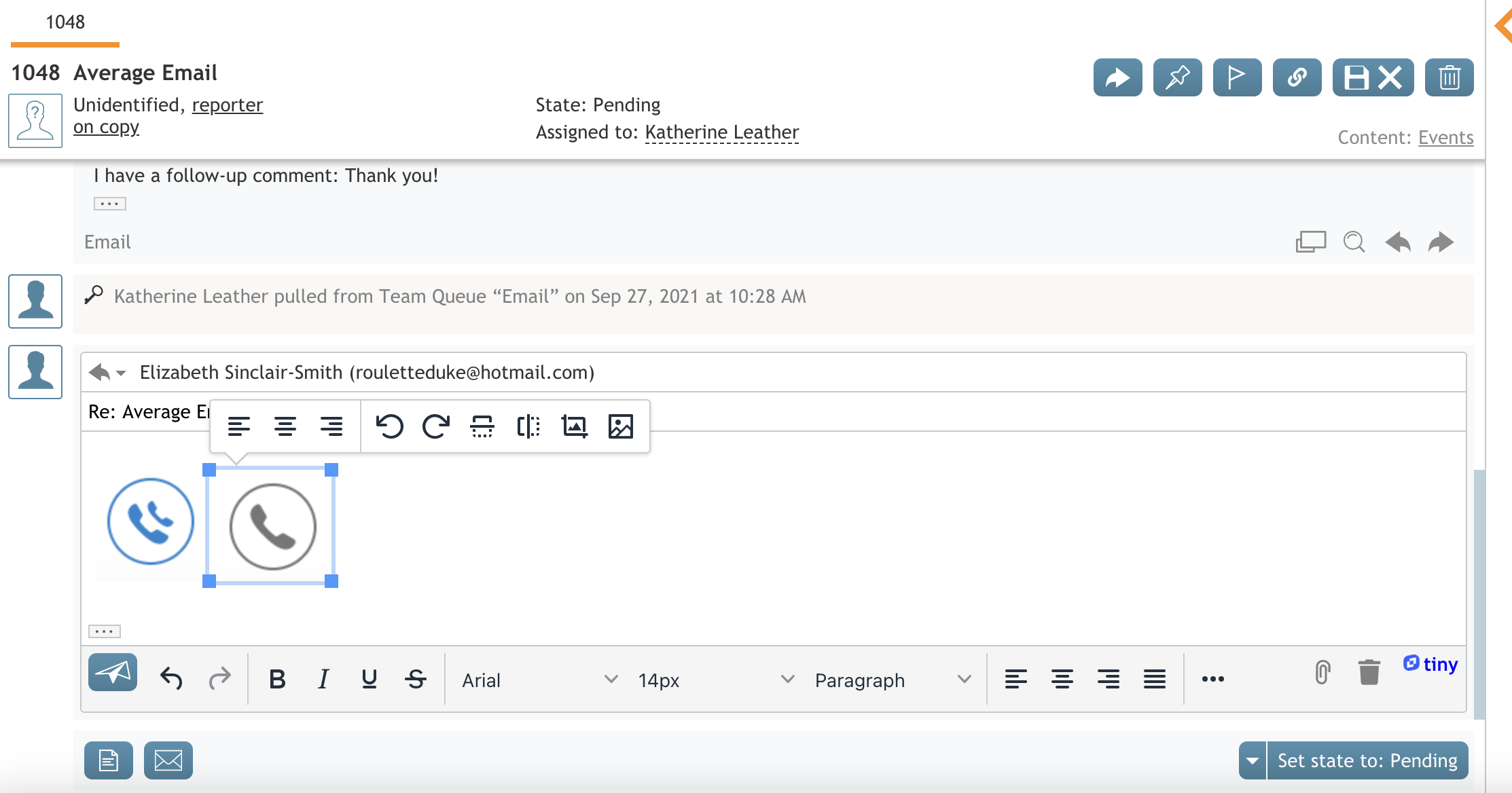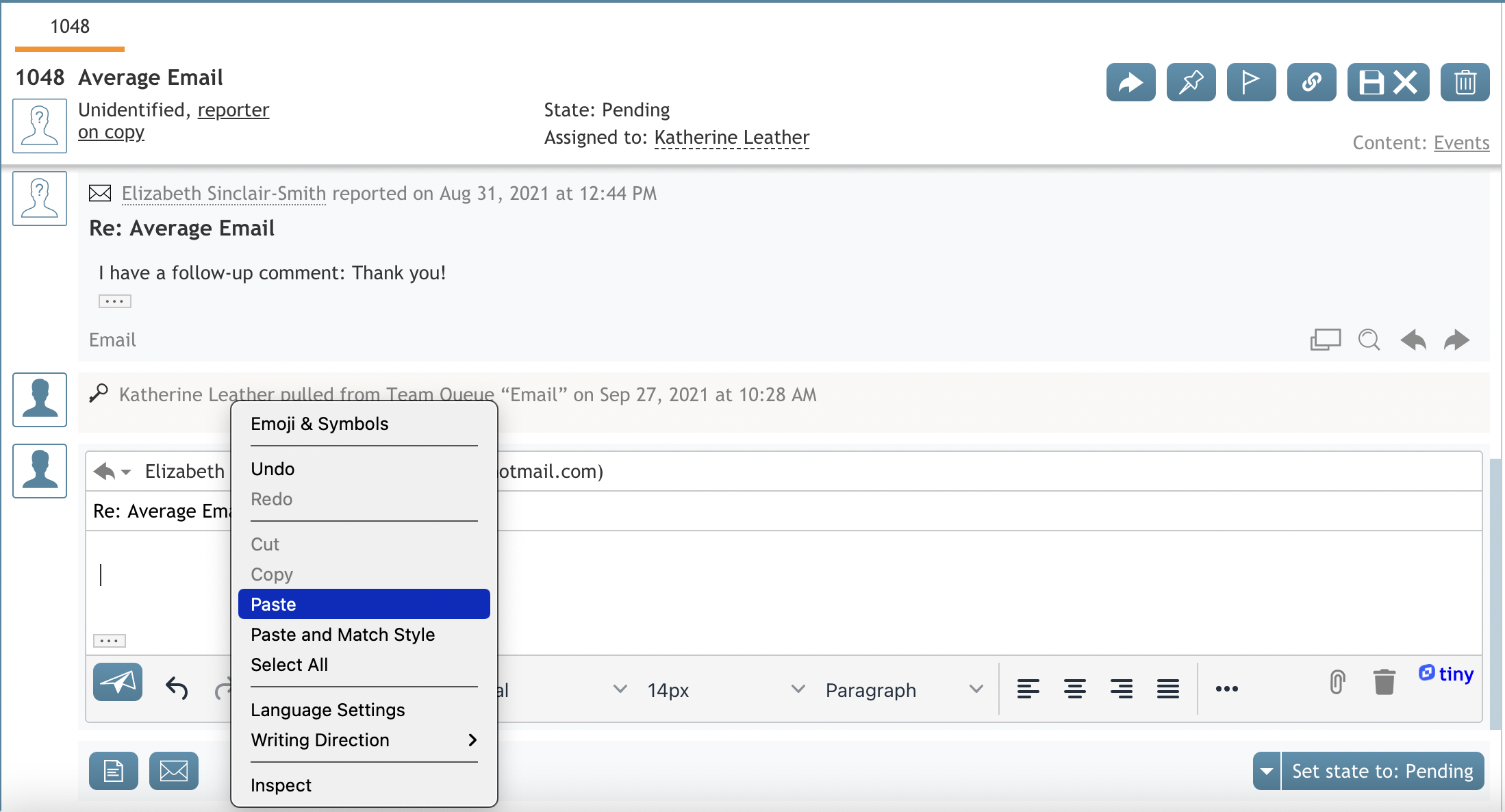提供: Bright Pattern Documentation
メールに画像を挿入する方法
いつ 返信済または 転送メールに返信したり転送したりする場合、ドラッグ・アンド・ドロップ機能、またはコンピュータのコピー画像や 貼り付けコマンドを使って、画像を直接メッセージ本文に挿入することができます。プリントスクリーンやスニッピングツールを使用することもできます。メールメッセージの本文に画像を挿入することで、メールの応答時間を短縮することができます。
画像を配置したら、画像ツールを使ってサイズを変更したり、メール本文内の別の場所に移動したり、画像を左揃え/中央揃え/右揃えしたり、その他必要に応じて調整することができます。メール本文内の他の場所をクリックすると、画像の選択が解除され、画像ツールが非表示になります。
画像のドラッグ&ドロップ方法
画像を挿入するには、まず、お好きな画像のコピー方法(例:Windowsの場合、画像を右クリックして「画像のコピー」を選択)を使ってコピーします。次へ、メール本文内にカーソルを挿入し、パソコンの貼り付けコマンドを使用します。画像がメール本文内に表示されます。
画像のコピーと貼り付け方法
コピー/貼り付けを使ってメールに画像を挿入するには、まず、お好みの画像コピー方法(例:Windowsの場合、画像を右クリックして「画像をコピー」を選択)を使って画像をコピーします。次へ、メッセージ本文内にカーソルを挿入し、コンピュータの貼り付けコマンドを使用します。
ご希望であれば、添付ファイル追加ボタンを使ってファイルをメールに添付することもできます。 ![]() .
.